
[Conseils PDF utiles] Comment ouvrir un PDF protégé par mot de passe sans mot de passe

Avez-vous déjà reçu un fichier PDF précieux qui nécessite un mot de passe pour être déverrouillé avant de pouvoir l’imprimer, le modifier ou le copier ? Les utilisateurs configurent souvent des mots de passe pour limiter l’accès complet à un fichier PDF afin de le protéger. Vous vous demandez comment ouvrir un PDF protégé par mot de passe ? Vous souhaitez apporter des modifications à un document à diffusion restreinte ? Cet article vous montrera quatre façons différentes d’ouvrir des fichiers PDF protégés par mot de passe à l’aide de plusieurs outils en ligne et hors ligne.

Vous avez oublié le mot de passe de votre document PDF et vous ne pouvez pas copier, modifier ou imprimer son contenu facilement ? Coolmuster PDF Password Remover a ce qu’il vous faut. Ce programme vous permet de décrypter les mots de passe PDF en un seul clic.
Les caractéristiques de Coolmuster PDF Password Remover sont les suivantes :
Voici un guide rapide sur la façon d'ouvrir un PDF protégé par mot de passe avec Coolmuster PDF Password Remover.
01Téléchargez, installez et lancez le logiciel. Sélectionnez l’option Ajouter un fichier ou Ajouter un dossier pour commencer. Vous pouvez également les glisser-déposer dans l’interface principale pour gagner du temps.
02Cliquez sur le bouton à 3 points pour définir le dossier de sortie.

Note:
03Une fois que vous avez sélectionné tous les paramètres appropriés, cliquez sur le bouton Démarrer pour commencer le déchiffrement. Si vous ne souhaitez pas décoder tous les fichiers PDF importés en même temps, cliquez avec le bouton droit de la souris sur un fichier PDF spécifique, puis sélectionnez Déchiffrer la sélection dans le menu local qui s’affiche.

Une fois que vous avez décrypté le fichier PDF, vous pouvez effectuer les actions suivantes ;
D’autres conseils utiles :
[6 façons d’essayer] Comment imprimer un PDF protégé par mot de passe
Libérer vos fichiers : la magie de PDF Secured Supprimer [Mise à jour]
Si vous disposez du mot de passe du document PDF crypté, suivez ces trois étapes pour ouvrir et afficher votre fichier PDF à l’aide de PDF Editor.
01Installez et lancez d’abord PDF Editor, puis cliquez sur le bouton Ouvrir le PDF dans la fenêtre d’accueil pour parcourir et choisir le fichier PDF protégé par mot de passe. Vous pouvez également glisser-déposer le fichier PDF protégé par mot de passe directement dans la fenêtre du programme.
02Si votre document PDF n’a que la contrainte de mot de passe d’autorisation, il s’ouvrira immédiatement et vous pourrez commencer à afficher le fichier à l’aide de l’application. Si la limitation du mot de passe ouvert sécurise votre document PDF, elle vous demandera de saisir le mot de passe dès que vous l’ouvrirez. Pour ouvrir le fichier PDF, entrez le mot de passe dans la boîte de dialogue.
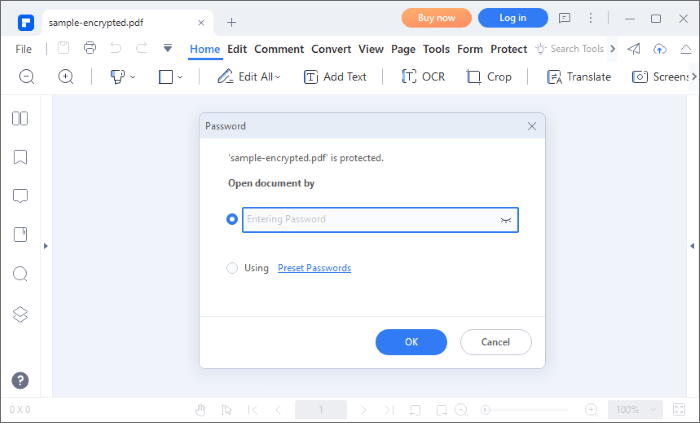
03Supprimez le mot de passe après avoir affiché le fichier PDF protégé par mot de passe dans PDF Editor en sélectionnant le bouton Protéger > définir le mot de passe, puis désélectionnez le mot de passe et enregistrez votre fichier PDF. C’est ainsi que l’on peut supprimer la protection par mot de passe d’un PDF après l’ouverture.
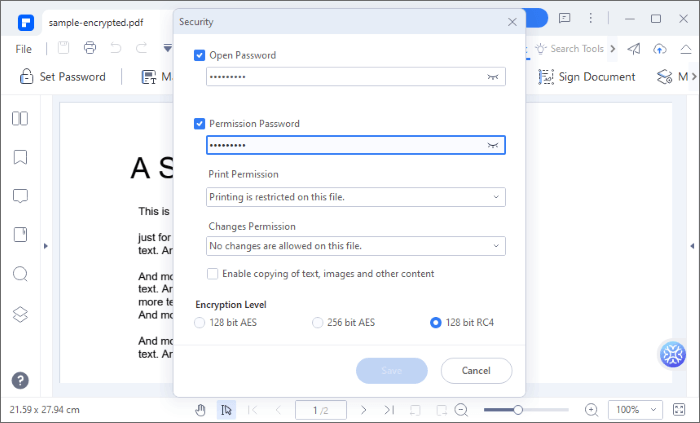
Adobe Acrobat est un autre programme d’édition PDF que vous pouvez utiliser pour décrypter un fichier PDF protégé par mot de passe et ouvrir un PDF protégé sans mot de passe. En règle générale, Adobe prend en charge divers services liés aux PDF, tels que la lecture, la conversion, le fractionnement, la combinaison et le partage de fichiers PDF.
Vous pouvez également exporter et importer des données de haute qualité dans des formulaires PDF. Cependant, pour accéder à toutes les fonctionnalités d'Adobe, vous devrez peut-être passer à un plan premium, ce qui est l'une des limitations de la boîte à outils.
Voici comment ouvrir un PDF protégé par mot de passe avec Adobe Acrobat.
Étape 1 : Ouvrez le fichier PDF protégé par mot de passe dans Adobe Acrobat Pro et entrez le mot de passe utilisé pour le verrouiller.
Étape 2 : Accédez à Fichier > Propriétés. Vous pouvez également sélectionner l’option Détails de l’autorisation .

Étape 3 : Sous l’onglet Sécurité , choisissez Méthode de sécurité, et un menu déroulant avec de nombreuses options apparaîtra. Sélectionnez Aucune sécurité et enregistrez le fichier sur votre disque dur sans le chiffrer.

À lire aussi :
[Simplifiez-vous la vie au bureau] Comment décrypter un PDF rapidement et librement de 9 façons
L’impression en toute simplicité : découvrez comment déverrouiller vos fichiers PDF
Il existe deux méthodes que vous pouvez utiliser pour déverrouiller des fichiers PDF protégés par mot de passe sur Mac. Il s’agit notamment de :
Si vous disposez du mot de passe correct pour le fichier PDF protégé, vous pouvez utiliser la fonction Aperçu pour ouvrir le fichier et éliminer le mot de passe comme décrit ci-dessous.
Étape 1 : Cliquez avec le bouton droit de la souris sur le fichier PDF que vous souhaitez déprotéger et choisissez Ouvrir avec , puis Aperçu. Vous pouvez également double-cliquer sur le fichier pour l’ouvrir.

Étape 2 : Étant donné que le fichier est protégé par un mot de passe, Preview vous demandera d’entrer le mot de passe avant de pouvoir examiner son contenu. Entrez votre mot de passe dans la case prévue à cet effet et cliquez sur Entrée. Vous devriez être en mesure de voir le fichier PDF dans l’aperçu si le mot de passe est exact.

Étape 3 : Lorsque le fichier est ouvert, allez dans le menu Fichier et sélectionnez Enregistrer. Vous pouvez également utiliser la touche de raccourci Commande + S . Vous devriez maintenant être en mesure d’enregistrer votre fichier PDF en tant que nouveau document sans protection par mot de passe.

Pour ouvrir un PDF protégé sans mot de passe, vous pouvez également utiliser Cisdem PDF Password Remover. Il est spécialement conçu pour aider les utilisateurs à supprimer toutes les restrictions qu’ils peuvent rencontrer lorsqu’ils traitent des fichiers PDF sur un Mac. Il peut supprimer la protection par mot de passe du propriétaire (autorisation) des fichiers PDF sans que vous ayez à saisir le mot de passe. Cela vous permet de copier et coller, d’imprimer et de modifier librement des fichiers PDF . Il peut également déverrouiller les PDF à la suite d’une procédure de décryptage si le PDF est sécurisé avec un mot de passe utilisateur inconnu.
Voici comment ouvrir un fichier PDF protégé par mot de passe sans le mot de passe.
Étape 1 : Téléchargez puis installez Cisdem PDF Password Remover sur votre Mac.
Étape 2 : Exécutez le logiciel, puis glissez-déposez ou cliquez sur Ajouter des fichiers pour ajouter des PDF protégés par mot de passe par le propriétaire (autorisation) dans le programme.
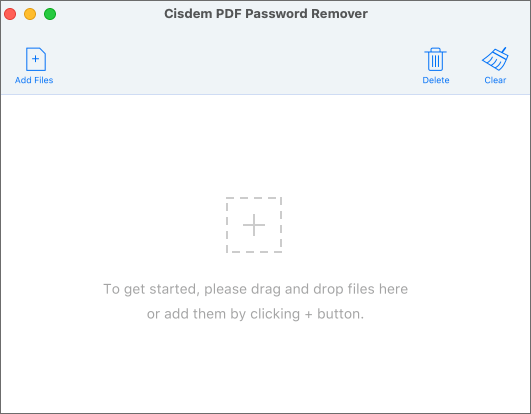
Étape 3 : Pour déverrouiller un PDF sur Mac sans saisir de mot de passe, sélectionnez tous les PDF cryptés et cliquez sur Supprimer.
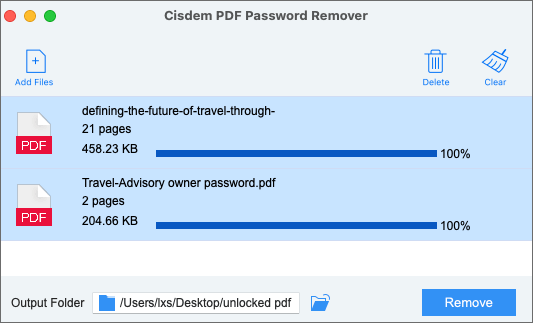
Vous pouvez également ouvrir des fichiers PDF protégés par mot de passe en ligne à l’aide de diverses applications Web. Cependant, vous devez noter que le traitement de fichiers basé sur le Web peut exposer votre fichier à des violations de données et à une perte de qualité.
Par conséquent, assurez-vous d’investir dans un outil en ligne fiable pour garantir que la qualité, la sécurité et la confidentialité de vos fichiers restent intactes.
Soda PDF est un outil de suppression de mot de passe PDF populaire basé sur le Web qui vous permet d’ouvrir des PDF sans mot de passe . Puisqu'il est disponible en ligne et gratuitement, il élimine le besoin de télécharger un logiciel tiers.
Voici comment ouvrir un PDF protégé par mot de passe sans mot de passe en ligne avec Soda PDF.
Étape 1 : Ouvrez Soda PDF sur votre navigateur Web et choisissez l’outil Déverrouiller PDF.

Étape 2 : Cliquez sur CHOISIR UN FICHIER pour télécharger votre PDF protégé par mot de passe.

Étape 3 : La procédure de décodage commence. Téléchargez le fichier.
Smallpdf est un débloqueur de fichiers PDF alternatif qui a le don de préserver la qualité de vos fichiers et de protéger les données sensibles des fichiers. Voici un petit guide sur la façon d’ouvrir un PDF protégé par mot de passe sans mot de passe avec Smallpdf.
Étape 1 : Ouvrez Smallpdf sur votre navigateur Web et choisissez l’outil Déverrouiller PDF.

Étape 2 : Cliquez sur CHOISIR UN FICHIER pour ajouter le fichier PDF verrouillé.

Étape 3 : Cochez la case, puis cliquez sur Déverrouiller le PDF !.
Pour en savoir plus :
Secrets d’édition de PDF : Comment modifier des PDF protégés par mot de passe
Examen du logiciel OCR PDF en Word : Libérer la précision et l’efficacité
Comment ouvrir un fichier PDF sécurisé sans mot de passe ? La sécurité du contenu et la protection par mot de passe sont essentielles de nos jours, car la plupart des documents sont transférés sous forme de documents PDF. Vous devrez peut-être occasionnellement ouvrir des fichiers PDF protégés par mot de passe. Dans de tels cas, il est essentiel de sélectionner l’outil PDF approprié pour accéder à un PDF protégé par mot de passe.
Coolmuster PDF Password Remover pouvez supprimer les mots de passe du propriétaire et de l’utilisateur des fichiers PDF. Vous pouvez facilement copier, imprimer et afficher le PDF une fois qu’il a été déchiffré. Téléchargez Coolmuster PDF Password Remover pour commencer.
Articles connexes :
Déverrouiller les secrets : comment rechercher un mot dans un PDF
Meilleurs programmes sur la façon de supprimer le mot de passe d’un PDF sur Mac [Le plus récent]
Examen du logiciel OCR PDF en Word : Libérer la précision et l’efficacité
Le guide ultime du publipostage PDF : instructions étape par étape
[Simplifiez-vous la vie au bureau] Comment combiner des fichiers PDF sur Windows 10
Comment combiner des fichiers JPG en PDF hors ligne et en ligne [Windows/Mac]

 Solutions de bureau
Solutions de bureau
 [Conseils PDF utiles] Comment ouvrir un PDF protégé par mot de passe sans mot de passe
[Conseils PDF utiles] Comment ouvrir un PDF protégé par mot de passe sans mot de passe





